エクセルで一部の範囲を指定して印刷する方法 ~印刷範囲の設定~
公開日:
:
最終更新日:2023/06/14
ソフトウェア・アプリ, よくある相談
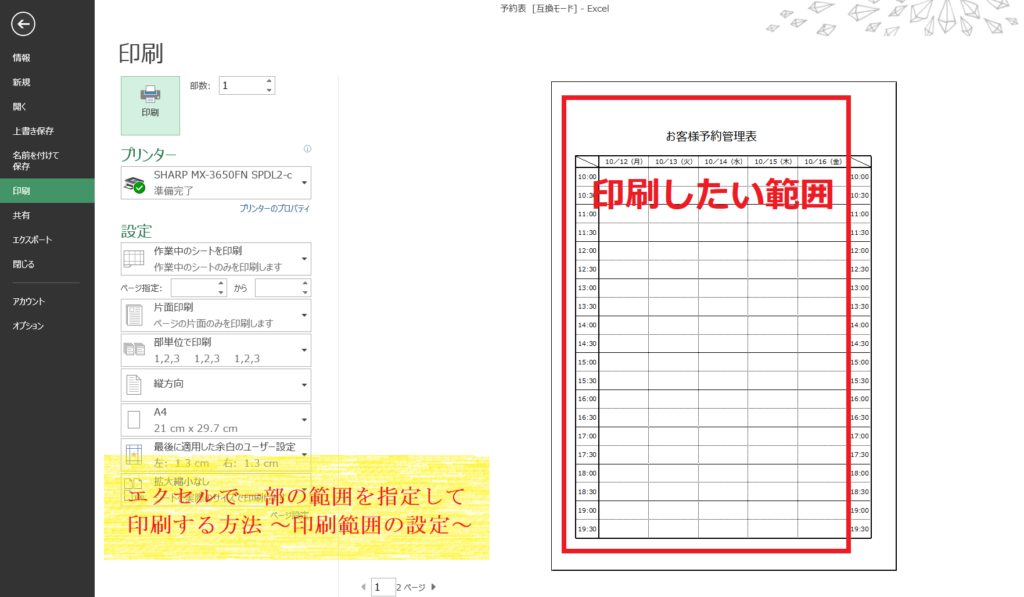
たくさんのデータが入ったExcel(エクセル)ファイルを印刷する際に、印刷したい範囲以外も一緒に出力されてしまうことがあります。
そんな時は、印刷したい範囲を選択したり、2ページ目の始まりを指定したりすることで、好きな範囲のみを印刷することができます。
今回は例として、2ページ分の表のうち、指定した1ページ分を印刷する方法を見ていきましょう!
方法はいくつかありますが、代表的な3つの方法をご紹介していきます♪
まずは、印刷プレビューの表示と印刷するページの指定方法を確認しましょう!
※バージョンにより表示が異なる場合があります。今回はExcel 2013を使用しています。
印刷プレビューの表示、印刷するページの指定方法
①Excel画面の左上「ファイル」をクリック
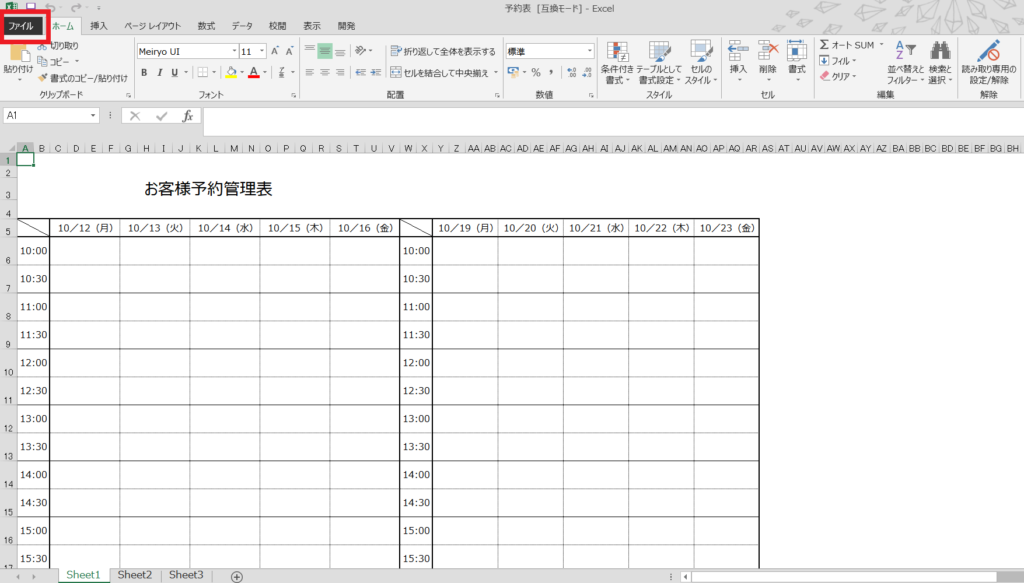
②「印刷」をクリック
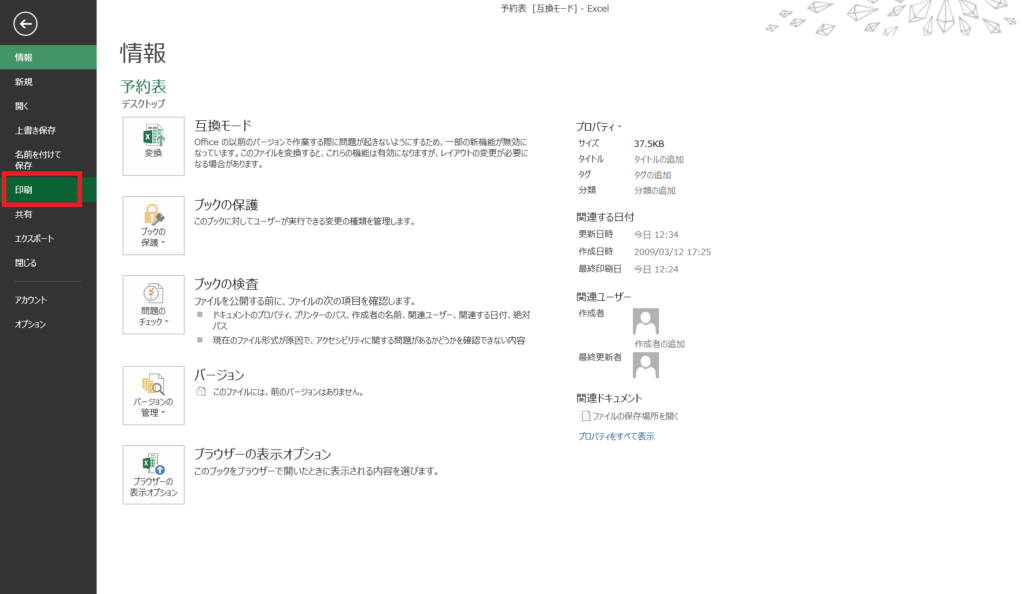
③[ページ指定]に印刷したいページ番号を入力
※今回の例では、全部で2ページあるうちの1ページ目のみを印刷する設定にします。
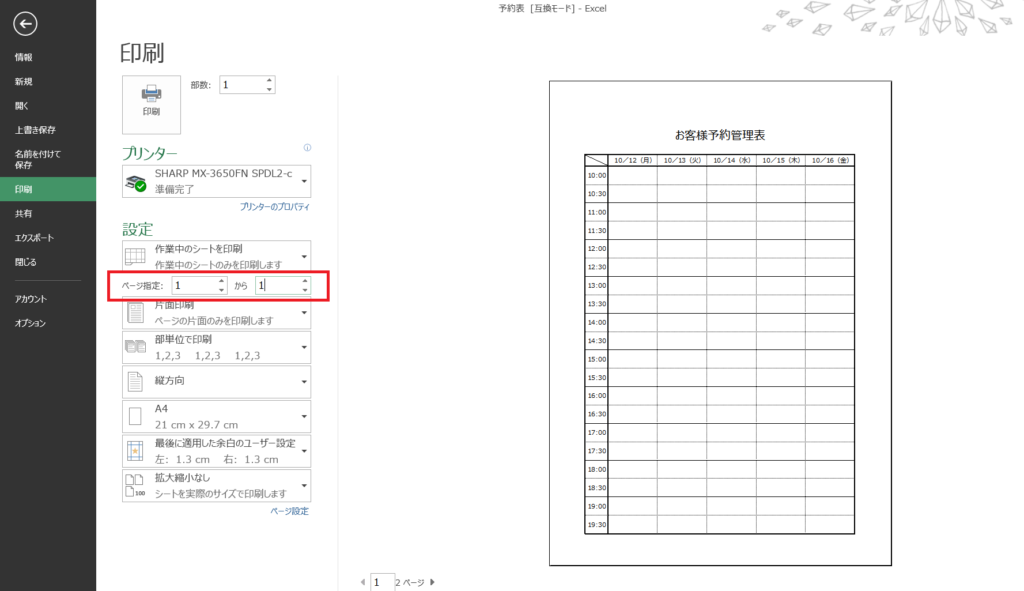
以上で印刷するページの設定は完了です。
次は、本題の印刷範囲の設定方法を見ていきましょう!
印刷範囲の設定方法
①印刷したい範囲をドラッグして選択
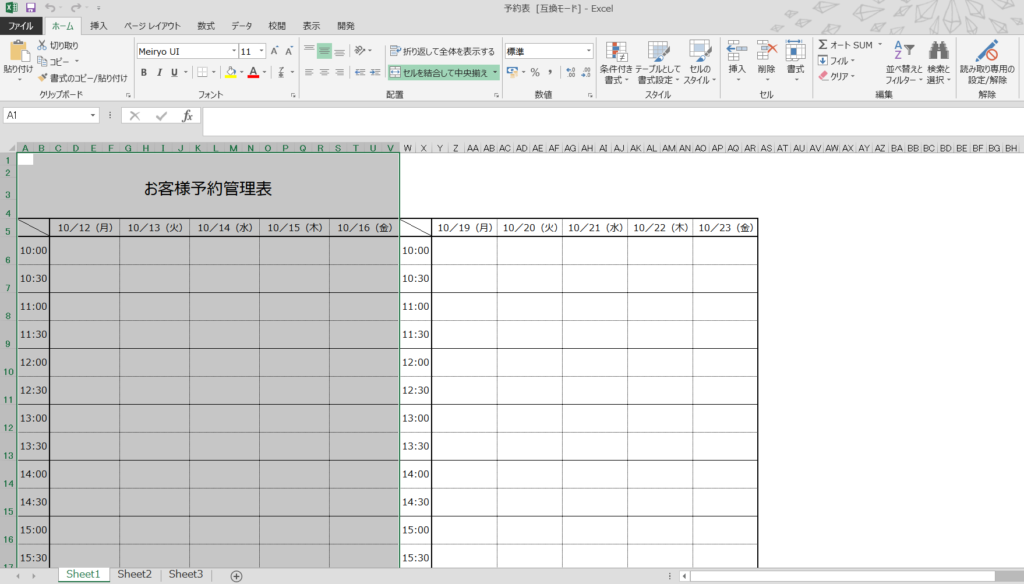
②画面上部「ページレイアウト」をクリック
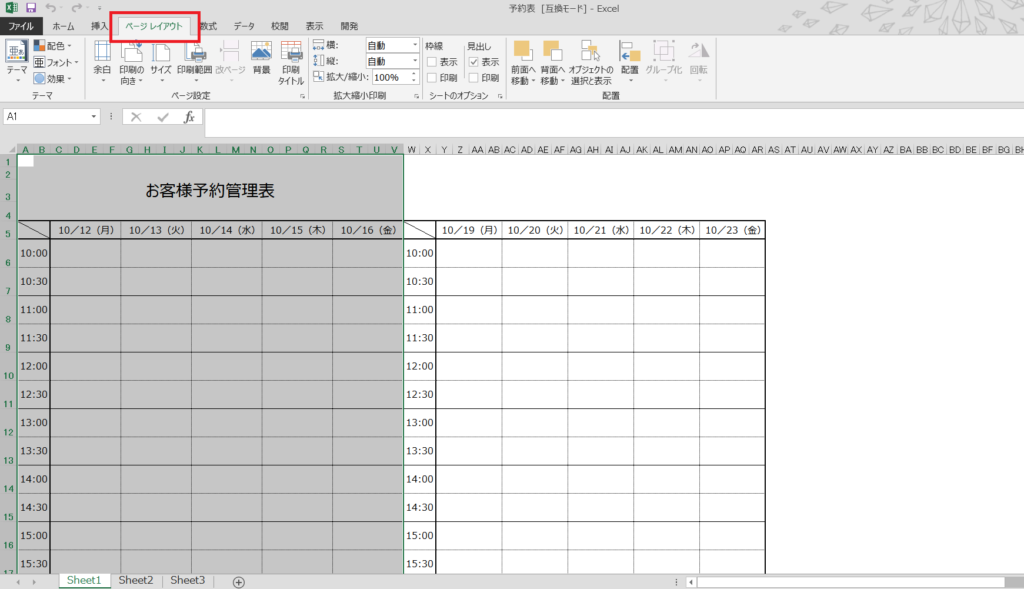
③「印刷範囲」をクリックし、「印刷範囲の設定」クリック
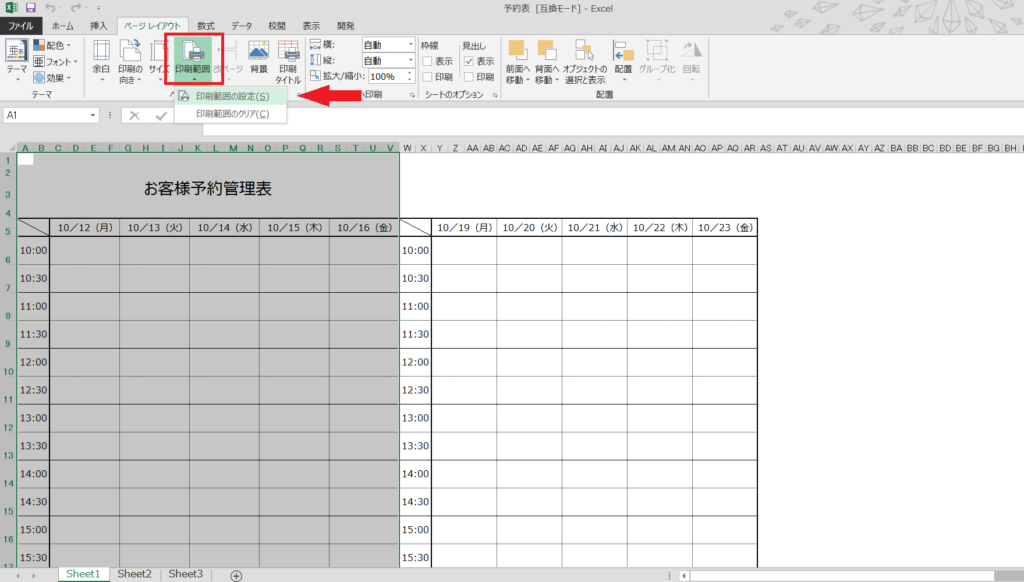
④印刷したい範囲に薄い線がつく
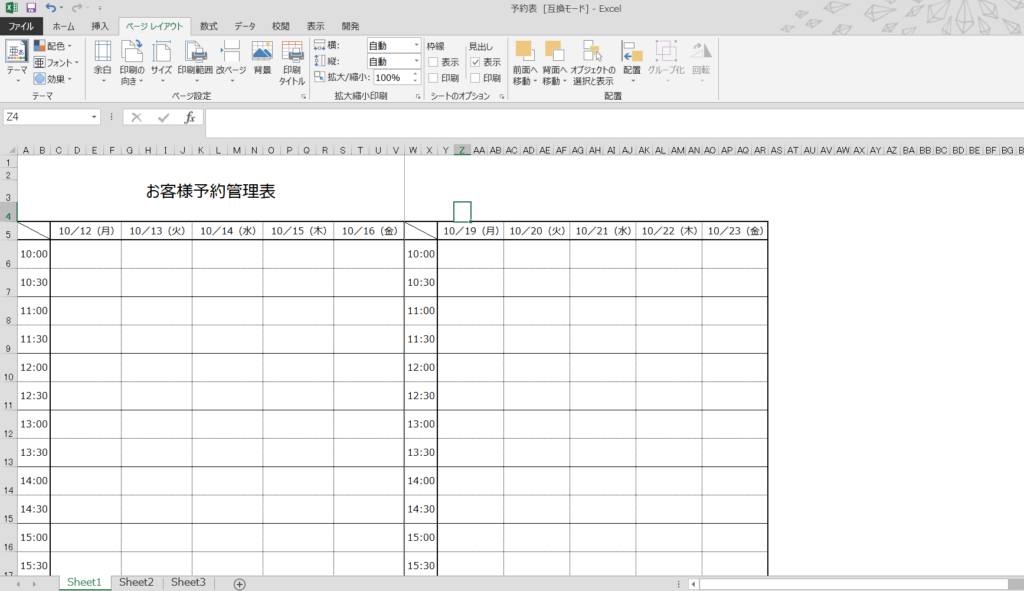
以上で印刷範囲の設定は完了です。
プレビューを確認すると、きちんと印刷したい表の範囲のみが表示されました♪
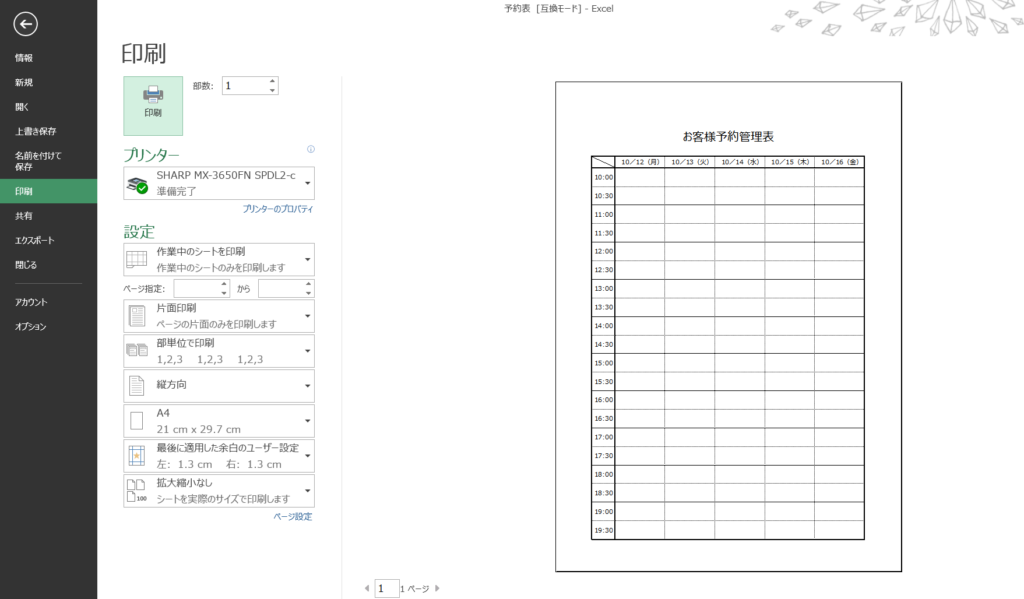
次回は、次ページの始まりを指定する改ページの設定方法をご紹介しますよ~!
お楽しみに☆
担当:草川
★★今回のようなご不明点も電話・メールにて何度でもご相談いただける『R∞PC(アールピーシー)』、おかげさまで大好評!『がっちりマンデー!!』でも特集されました!★★

関連記事
-

-
表計算の基本的な関数4選②離れたセルの合計値を求めてみよう!
前回は、SUM関数を使って連なったセルの合計値を求める方法をご紹介しました。今回はSUM関
-

-
外付けスピーカーから音が出ないときの対処法~Zoom、LINE編~
前回は、外付けスピーカーから音が出ない場合に、パソコンのサウンド設定を確認する方法をご紹介
-

-
Excelでお絵描きしてみませんか?③ドット絵を描いてみよう!【後編】
リングログ特別編「Excel(エクセル)でお絵描きしてみませんか?」前回までで、黒猫さんの
-

-
iTunesの音楽データの移行方法
パソコンを買い替える際、避けては通れないのがデータ移行です。ただし、ソフトごとに移行の仕方
-

-
インターネット動画の音が小さくて聞こえない!そんなときは・・・~Google Chrome拡張機能編~
前回は、インターネット動画の音量を上げる方法として、ワイヤレススピーカーを使用する方法をご
-

-
Excelでお絵描きしてみませんか?①ドット絵を描いてみよう!【前編】
いつもリングログを読んでいただき、ありがとうございます!当ブログは皆さんのちょっとしたお困
-

-
Windows10で印刷がうまくいかない場合の対処法②
今回は、前回に引続き、PX-045Aというプリンターを例に、ドライバーのインストール方法をご
-

-
Instagramをパソコンで使用する方法~出来ること編~
Instagram(インスタグラム)とは写真を投稿するSNSサービスの一つです。投稿した写
-

-
Windows10でUSBメモリやCDの中身を開く方法②
前回は、スタートメニューの中のエクスプローラーから、USBメモリやCDの中身を開く方法をご
-

-
「ファンクションキー」を使ってみよう!⑧【F12】キー
使いこなせると便利なファンクションキー。今回は【F12】キーの使い方をご紹介します。※









